2015.5 OPEL VIVARO B USB
[x] Cancel search: USBPage 61 of 149

Port USB61
Výber stopy
Pre priamu voľbu skladieb (a zmenu
priečinkov) najprv vstúpte do
štruktúry ponuky audio zariadenia
stlačením centrálneho otočného
regulátora počas prehrávania (so
zariadením iPod otočte regulátor, aby ste vstúpili do ponuky). Zvoľte si
skladby a zmeňte priečinky otáčaním
a stlačením regulátora.
NAVI 50 - Prehrávanie hudby cez konektor USB
Prehrávač MP3 / iPod / pamäťové
zariadenia USB
Systém rozpoznáva audio
zariadenie, keď sa pripojí zariadenie
USB a automaticky sa zobrazí
aktuálna skladba.
Keď je ponuka MÉDIÁ aktívna, sú k
dispozícii nasledovné podponuky:
■ Prehrávač
■ Zoznam
■ MožnostiAk chcete prepínať medzi zdrojmi
zvuku, stláčajte tlačidlo S v ľavom
hornom rohu. Nasledujúce možnosti sú k dispozícii:
■ USB : Výberom tejto položky
prepnete zdroj zvuku na režim
USB.
■ iPod : Výberom tejto položky
prepnete zdroj zvuku na režim
USB.
■ BT : Pozrite si časť NAVI 50 „Hudba
Bluetooth“ 3 63.
■ AUX : Pozrite si časť NAVI 50
„Vstup Aux“ 3 57.Prehrávač
Stlačením tlačidla zobrazíte aktuálnu
skladbu. Na tejto obrazovke ponuky
sú k dispozícii nasledujúce možnosti:
■ l (stlačením tlačidla preskočíte
na predchádzajúcu skladbu,
stlačením a podržaním tlačidla
budete rýchlo pretáčať dozadu)■ =/l (stlačením tlačidla
pozastavíte/prehrávate)
■ m (stlačením tlačidla preskočíte
na nasledujúcu skladbu, stlačením
a podržaním tlačidla budete rýchlo
pretáčať dopredu)Zoznam
Zobrazuje zoznam skladieb v
aktuálnom albume/priečinku.
Stlačením príslušnej skladby spustíte
prehrávanie priamo tejto skladby.
Poznámky
V predvolenom nastavení sú albumy zoradené v abecednom poradí.
Ak je pripojená jednotka USB,
všetky priečinky budú v rámci
stromovej štruktúry na rovnakej
úrovni.
Ak sa chcete vrátiť na
predchádzajúcu úroveň v stromovej
štruktúre priečinka, stlačte tlačidlo ò.
Page 62 of 149

62Port USB
Možnosti
Stlačením tlačidla zobrazíte
nasledujúce možnosti:
■ Opakovať (vypnuté/skladba/
priečinok/všetko)
■ Náhodné poradie (zapnuté/
vypnuté)
NAVI 80 - Prehrávanie hudby
cez konektor USB
Prehrávač MP3 / pamäťové
zariadenia USB
Ak chcete prehrávať súbory z
pripojeného zariadenia USB, zmeňte
zdroj zvuku na režim USB.
Ak chcete prejsť do ponuky médií z
domovskej stránky, stlačte tlačidlo
PONUKA a potom položku
Multimédiá a položku Médiá na
obrazovke displeja.Stlačením položky < otvorte
kontextovú ponuku. Nasledujúce
možnosti sú k dispozícii:
■ USB : Prepnete zdroj zvuku na
režim USB.
■ Konektor pre prídavné zariadenia :
Pozrite si časť NAVI 80 „Vstup
AUX“ 3 57.
■ Spojenie Bluetooth : Pozrite si časť
NAVI 80 „Hudba Bluetooth“ 3 63.
■ SD karta
■ Prehrávač CD : Pozrite si časť
NAVI 80 „Vstup AUX“ 3 57.
Keď je vybraný režim USB, na displeji
sa budú nachádzať nasledujúce
možnosti:
■ t alebo v: Prechod na
predchádzajúcu/nasledujúcu
skladbu
■ =: Pozastaviť skladbu
■ Posuvník označujúci uplynulý čas: Prechádzať po skladbách
■ Nový výber : Vybrať inú skladbu z
pripojeného zdroja zvuku
■ Aktuálny zoznam skladieb : Prístup
k aktuálnemu zoznamu skladieb■ r : Návrat na predchádzajúcu
obrazovku
■ < Otvorí sa kontextová ponuka; Ak
chcete zmeniť zdroj zvuku alebo
získať prístup k nastaveniam
skladby (napr. zapnúť/vypnúť
náhodné poradie alebo
opakovanie, zobrazenie
podrobných informácií o aktuálnej
skladbe a prístup k nastaveniam
zvuku).
Odpojenie zo zásuvky USB
Prehrávanie sa okamžite zastaví, keď
vytiahnete audio zariadenie z
konektora USB.
Page 64 of 149

64Hudba Bluetooth
R15 BT USB, R16 BT USB,CD16 BT USB, CD18 BT USB – Prehrávanie hudby cez
Bluetooth
Spojenie Bluetooth
Musí sa nastaviť pripojenie medzi
zvukovým zariadením a Informačným
systémom cez Bluetooth, t. j.
zariadenie sa pre použitím musí
spárovať s vozidlom.
Pozrite si časť „Pripojenie Bluetooth“
v časti „Telefón“ 3 126.
■ Spárovaných a v zozname zariadení uložených môže byť
najviac 5 zvukových zariadení, ale súčasne sa môže pripojiť iba jedno.
■ Ak má zariadenie aj zvukový prehrávač, aj telefónne funkcie,
obidve funkcie sa spárujú.
Párovanie mobilného telefónu
3 124.
■ Funkcie telefónu zostávajú aktívne počas používania zvukového
prehrávača a prehrávanie bude
počas používania telefónu
prerušené.Párovanie externého zvukového zariadenia s Informačným systémom
Pre spárovanie zvukového
zariadenia stlačte tlačidlo TEL a
zvoľte možnosť Párovať zariadenie
otočením a stlačením otočného
regulátora OK. Zobrazí sa obrazovka
Pripravené na párovanie .
Potom, na zvukovom zariadení
vyhľadajte vybavenie Bluetooth v
blízkosti zariadenia.
Vyberte možnosť My Radio (napr.
názov systému) zo zoznamu v
zvukovom zariadení, potom na
klávesnici zvukového zariadenia
zadajte párovací kód zobrazený na
obrazovke informačného systému.
Poznámky
Ak zvukové zariadenie nemá
obrazovku, zadajte predvolený kód
pre párovanie na zariadení a potom na informačnom systéme. Pozrite siprevádzkové pokyny pre tento
predvolený párovací kód audio
zariadenia, zvyčajne 0000. V
závislosti od zariadenia môže byťpotrebné zadať párovací kód v
opačnom poradí, napr. najprv na
informačnom systéme.
Ak párovanie zlyhá, systém sa vráti
späť do predchádzajúcej ponuky a
zobrazí sa príslušná správa. V
prípade potreby postup zopakujte.
Keď sa párovanie ukončí, zobrazí sa
správa potvrdenia a nasleduje názov
spárovaného zvukového zariadenia
na displeji informačného systému.
Poznámky
Keď je aktívne pripojenie Bluetooth,
ovládanie zvukového zariadenia cez
Informačný systém bude vybíjať
batériu zvukového zariadenia oveľa
rýchlejšie.
Pripojenie zvukového zariadenia
Zvukové zariadenia sa automaticky
pripoja k informačnému systému po
dokončení procesu párovania.
Ak chcete pripojiť akékoľvek zvukové
zariadenie po tom, ako bolo
vykonané spárovanie, alebo sa
chcete pripojiť k inému spárovanému zariadeniu, ako je aktuálne, stlačte
tlačidlo TEL a zvoľte ponuku Zvoliť
Page 65 of 149

Hudba Bluetooth65
zariadenie. Zoznam zariadení
zobrazuje zvukové zariadenia, ktoré už boli spárované.
Zvoľte požadované zariadenie zo
zoznamu a potom potvrďte stlačením otočného regulátora OK. Správa na
displeji potvrdí pripojenie.
Odpojenie zvukového zariadenia
Pre odpojenie zvukového zariadenia
od informačného systému, stlačte
tlačidlo TEL (alebo tlačidlo SETUP) a
zvoľte Bluetooth connection
(Spojenie Bluetooth) . Zvoľte
požadované zariadenie zo zoznamu zariadení, potom zvoľte Disconnect
the device (Odpojiť zariadenie)
otočením a stlačením otočného
regulátora OK. Správa na displeji
potvrdí odpojenie.
Vypnutie zvukového zariadenia alebo deaktivácia funkcie Blueetooth na
zvukovom zariadení tiež odpája
zariadenie od Informačného
systému.Zrušenie spárovania externého
zvukového zariadenia s Informačným systémom
Ak je zoznam spárovaných
zvukových zariadení plný, nové
zariadenie sa môže párovať až po
zrušení spárovania niektorého
existujúceho zariadenia.
Ak chcete zrušiť spárovanie, napr.
vymazať zvukové zariadenie z
pamäte systému, stlačte tlačidlo TEL
a zvoľte Vymazať zariadenie . Zvoľte
želané zvukové zariadenie zo
zoznamu a stlačte otočný regulátor
OK , aby ste potvrdili vymazanie pri
vyzvaní.
Ovládanie pomocou Informačného
systému
Ak je zariadenie spárované a
pripojené bezdrôtovo, prehrávanie sa spustí automaticky.
Zvukové zariadenie sa môže potom
obsluhovať cez funkcie tlačidiel
Informačného systému, otočný
gombík a ponuky displeja.Rozsah dostupných funkcií, ktoré sa
môžu obsluhovať cez Informačný
systém, závisí od typu zvukového
prehrávača.
Obsluha zvukového zariadenia, keď
je pripojené bezdrôtovo, je podobná
ako obsluha prehrávača CD 3 54.
CD35 BT USB - Prehrávanie
hudby cez Bluetooth
Spojenie Bluetooth
Musí sa nastaviť pripojenie medzi zvukovým zariadením a Informačným
systémom cez Bluetooth, t. j.
zariadenie sa pre použitím musí
spárovať s vozidlom.
Pozrite si časť (CD35 BT USB)
„Pripojenie Bluetooth“ v časti
„Telefón“ 3 126.
■ Spárovaných a v zozname zariadení uložených môže byťnajviac 5 zvukových zariadení, ale
súčasne sa môže pripojiť iba jedno.
Page 69 of 149

Hudba Bluetooth69
Ak chcete zrušiť párovanie, teda
odstrániť audio zariadenie z pamäte
systému, stlačte tlačidlo Domov ; a
potom položku NASTAVENIA na
obrazovke displeja.
Vyberte položku Bluetooth a potom
položku Zobraziť zoznam zariadení
Bluetooth .
Zo zoznamu vyberte požadované
audio zariadenie a stlačením položky ë odstráňte zariadenie. V prípade
potreby môžete zo zoznamu
odstrániť všetky zariadenia v
zozname stlačením položky
Možnosti a následným stlačením
položky Odstrániť všetko .
Odstránenie potvrďte stlačením
tlačidla OK.
Ovládanie pomocou Informačného systému
Ak je zariadenie spárované a
pripojené bezdrôtovo, prehrávanie sa
spustí automaticky.
Audio zariadenie môžete následne
obsluhovať pomocou možností
displeja informačného systému.Rozsah dostupných funkcií, ktoré sa
môžu obsluhovať cez Informačný
systém, závisí od typu zvukového
prehrávača.
Obsluhu audio zariadenia pri
bezdrôtovom pripojení si pozrite v
časti (NAVI 50) „Prehrávanie
uložených audio súborov“ v časti
„Port USB“ 3 60.
NAVI 80 - Prehrávanie hudby
cez Bluetooth
Spojenie Bluetooth
Musí sa nastaviť pripojenie medzi
zvukovým zariadením a Informačným
systémom cez Bluetooth, t. j.
zariadenie sa pre použitím musí
spárovať s vozidlom.
■ Počet audio zariadení, ktoré možno
spárovať a uložiť do zoznamu
zariadení, je obmedzený a súčasne sa môžete pripojiť len k jednémuzariadeniu.■ Ak má zariadenie aj zvukový prehrávač, aj telefónne funkcie,
obidve funkcie sa spárujú.
Párovanie mobilného telefónu
3 124.
■ Funkcie telefónu zostávajú aktívne počas používania zvukového
prehrávača a prehrávanie bude
počas používania telefónu
prerušené.
Párovanie externého zvukového
zariadenia s Informačným systémom
Na domovskej stránke stlačte tlačidlo PONUKA a potom položku
Multimédiá a položku Nastavenia na
obrazovke displeja.
Vyberte položku Médiá, aby ste
získali prístup k ponuke nastavení
médií, potom vyberte možnosť
„Konfigurovať pripojenie Bluetooth“.
Proces párovania je podobný ako pri párovaní s mobilným telefónom.
Pozrite si časť (NAVI 80) „Pripojenie
Bluetooth“ v časti „Telefón“ 3 126.
Page 70 of 149

70Hudba Bluetooth
Pripojenie zvukového zariadenia
Zvukové zariadenia sa automaticky
pripoja k informačnému systému po
dokončení procesu párovania.
Kedykoľvek zmeňte zdroj zvuku na
režim Bluetooth, aby ste mohli
prehrávať súbory z pripojeného
zariadenia Bluetooth.
Na domovskej stránke stlačte tlačidlo
PONUKA a potom položku
Multimédiá a položku Médiá na
obrazovke displeja.
Stlačte tlačidlo < (aby sa otvorila
kontextová ponuka) a výberom
položky Pripojenie Bluetooth zmeňte
zdroj zvuku na Bluetooth.
Odpojenie zvukového zariadenia
Vypnutie audio zariadenia alebo
deaktivácia funkcie Blueetooth na
audio zariadení odpojí zariadenie od
Informačného systému.
Zrušenie spárovania externého
zvukového zariadenia s Informačným
systémom
Ak chcete spárovanie zrušiť, teda odstrániť zariadenie zo systémovej
pamäti:Na domovskej stránke stlačte tlačidlo PONUKA a potom položku
Multimédiá a položku Nastavenia na
obrazovke displeja.
Vyberte položku Médiá, aby ste
získali prístup k ponuke nastavení
médií, potom vyberte možnosť
„Konfigurovať pripojenie Bluetooth“.
Proces zrušenia spárovania je
podobný ako pri párovaní s mobilným
telefónom. Pozrite si časť (NAVI 80)
„Pripojenie Bluetooth“ v časti
„Telefón“ 3 126.
Ovládanie pomocou Informačného systému
Ak je zariadenie spárované a
pripojené bezdrôtovo, prehrávanie
zvuku sa môže spustiť automaticky.
Audio zariadenie môžete následne
obsluhovať pomocou možností
displeja informačného systému.
Rozsah dostupných funkcií, ktoré sa
môžu obsluhovať cez Informačný
systém, závisí od typu zvukového
prehrávača.Obsluhu audio zariadenia pri
bezdrôtovom pripojení si pozrite v
časti (NAVI 80) „Prehrávanie
uložených audio súborov“ v časti
„Port USB“ 3 60.
Page 71 of 149

Externé zariadenia71Externé zariadeniaZobrazovanie obrázkov...............71
Prehrávanie videa ........................71Zobrazovanie obrázkov
NAVI 80 – Zobrazenie snímok
Ak chcete prejsť do ponuky Obrázky
z domovskej stránky, stlačte tlačidlo
PONUKA a potom položku
Multimédiá a položku Obrázky na
obrazovke displeja.
Vyberte pripojené zdrojové
zariadenie (napr. kartu SD,
zariadenie USB), aby ste získali
prístup k jednotlivým fotografiám
alebo prehrali prezentáciu všetkých
kompatibilných fotografií v zariadení.
Na displeji sa zobrazujú nasledujúce možnosti:
■ N alebo O: Prechod na
predchádzajúcu/nasledujúcu
fotografiu
■ Miniatúry : Prepínanie medzi
zobrazením na celú obrazovku a zmenšeným zobrazením
■ Nový výber : Výber inej fotografie z
pripojeného zdrojového zariadenia
■ <: Otvorenie kontextovej ponuky;
zmena zdrojového zariadeniaalebo prístup k nastaveniam
fotografie.
Počas prezerania fotografií/
prezentácie môžete pomocou
kontextovej ponuky nastaviť aj úroveň priblíženia a zobraziť všetky fotografie vo formáte miniatúr.
Nastavenia fotografií – pozrite si časť (NAVI 80) „Systémové nastavenia“
3 36.
Prehrávanie videa NAVI 80 - Prehrávanie videa
Ak chcete prejsť do ponuky „Videá“ z
domovskej stránky, stlačte tlačidlo
PONUKA a potom položku
Multimédiá a položku Videá na
obrazovke displeja.
Vyberte pripojené zdrojové
zariadenie (napr. kartu SD,
zariadenie USB), aby ste získali
prístup k jednotlivým alebo všetkým
kompatibilným videám v zariadení.
Page 73 of 149
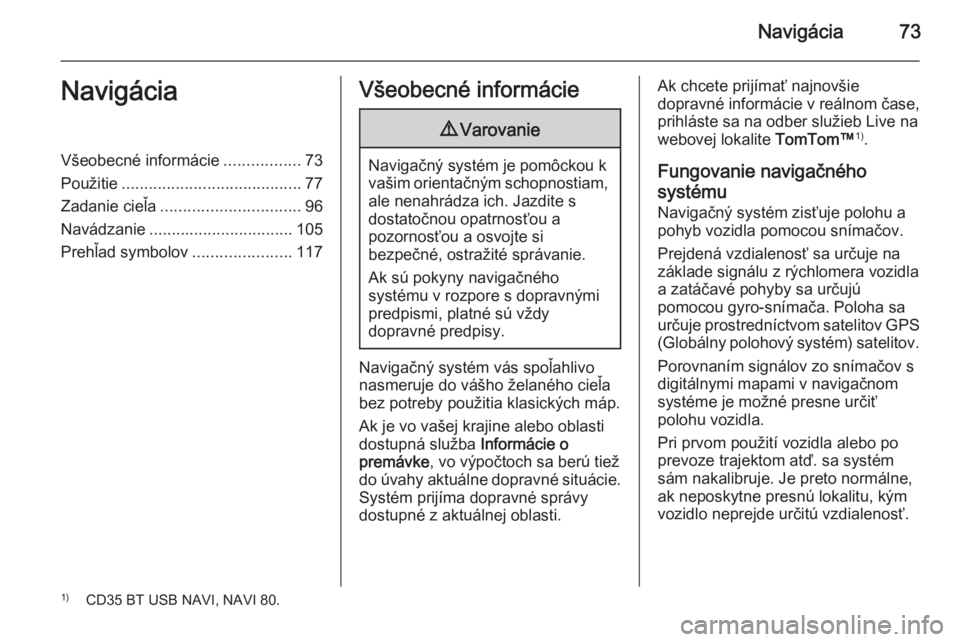
Navigácia73NavigáciaVšeobecné informácie.................73
Použitie ........................................ 77
Zadanie cieľa ............................... 96
Navádzanie ................................ 105
Prehľad symbolov ......................117Všeobecné informácie9Varovanie
Navigačný systém je pomôckou k
vašim orientačným schopnostiam, ale nenahrádza ich. Jazdite s
dostatočnou opatrnosťou a
pozornosťou a osvojte si
bezpečné, ostražité správanie.
Ak sú pokyny navigačného
systému v rozpore s dopravnými
predpismi, platné sú vždy
dopravné predpisy.
Navigačný systém vás spoľahlivo
nasmeruje do vášho želaného cieľa
bez potreby použitia klasických máp.
Ak je vo vašej krajine alebo oblasti
dostupná služba Informácie o
premávke , vo výpočtoch sa berú tiež
do úvahy aktuálne dopravné situácie. Systém prijíma dopravné správy
dostupné z aktuálnej oblasti.
Ak chcete prijímať najnovšie
dopravné informácie v reálnom čase,
prihláste sa na odber služieb Live na
webovej lokalite TomTom™1)
.
Fungovanie navigačného
systému Navigačný systém zisťuje polohu apohyb vozidla pomocou snímačov.
Prejdená vzdialenosť sa určuje na
základe signálu z rýchlomera vozidla
a zatáčavé pohyby sa určujú
pomocou gyro-snímača. Poloha sa
určuje prostredníctvom satelitov GPS (Globálny polohový systém) satelitov.
Porovnaním signálov zo snímačov s
digitálnymi mapami v navigačnom
systéme je možné presne určiť
polohu vozidla.
Pri prvom použití vozidla alebo po
prevoze trajektom atď. sa systém sám nakalibruje. Je preto normálne,
ak neposkytne presnú lokalitu, kým
vozidlo neprejde určitú vzdialenosť.1) CD35 BT USB NAVI, NAVI 80.